I den här handledningen kommer jag att visa dig hur du kan förminska ögonen och munnen på en bild i Adobe Photoshop. Denna teknik kan användas för att uppnå roliga och ovanliga effekter, till exempel för att redigera porträtt eller skapa kreativa projekt. Vi kommer att använda Filterverktyget för att göra precisa justeringar och uppnå de önskade förändringarna. Låt oss dyka direkt in i steg-för-steg-instruktionerna.
Viktigaste insikter
- Med Filterverktyget kan du enkelt förminska ögonen och munnen.
- Sammanfogning är huvudverktyget för dessa justeringar.
- Med återställningsverktyget kan du ångra oönskade förändringar.
- Proportionerna kan justeras i efterhand för att uppnå bästa resultat.
Steg-för-steg-instruktioner
Öppna först bilden du vill redigera. Se till att ha en god upplösning så att ändringarna blir precisa. När du har öppnat bilden, gå till "Filter" och välj "Verflüssigen".
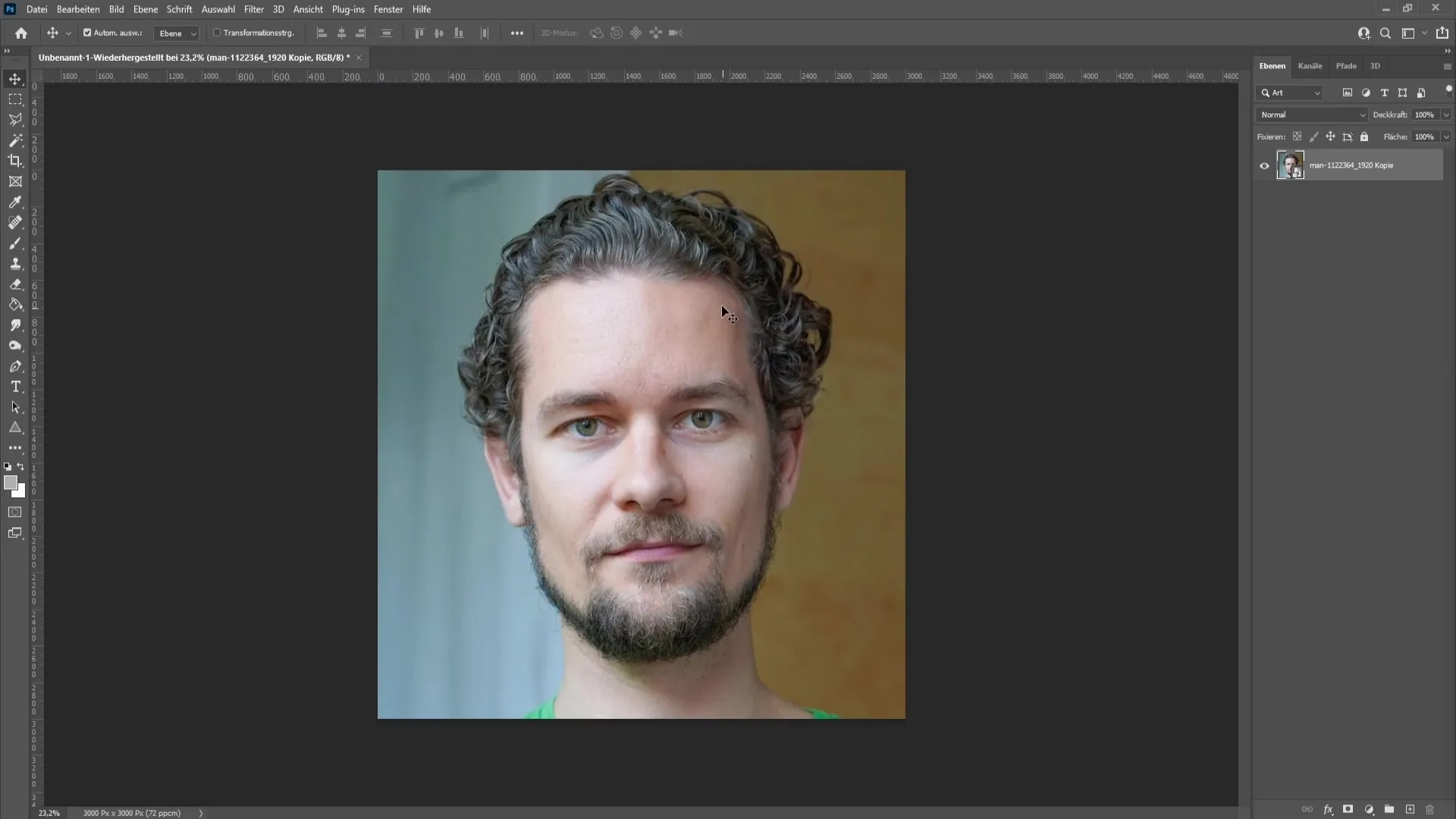
I Filterverktyget kan du se de olika verktygen på vänster sida av fönstret. Välj Sammanfogning-verktyget. Detta gör det möjligt för dig att förminska ögonen och munnen. För att justera penselstorleken kan du hålla ned Alt-tangenten samtidigt som du högerklickar.
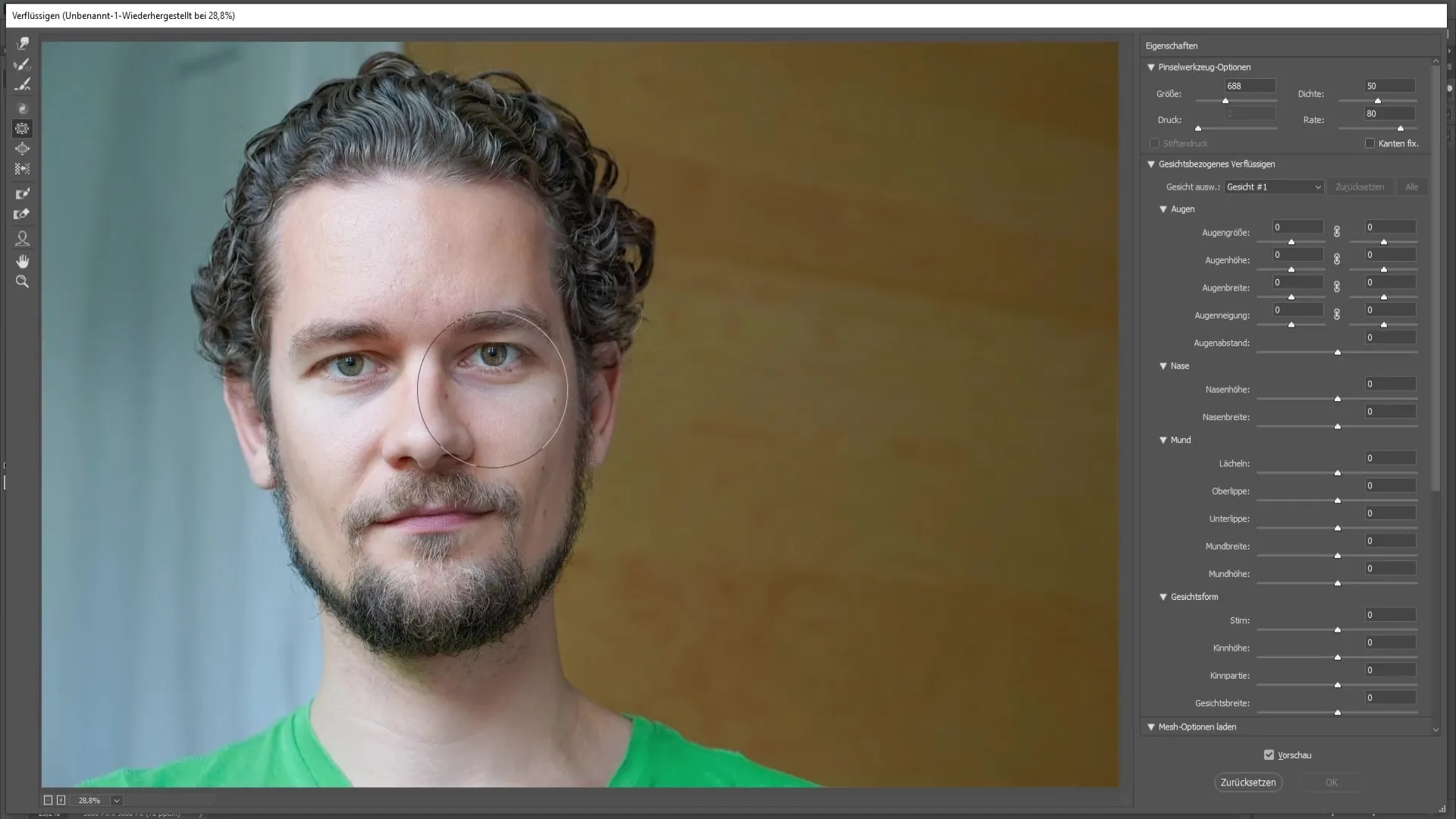
Jag rekommenderar att du väljer en penselstorlek som sträcker sig över ögonbrynen och delar av ögat för att skapa en mjuk övergång. Ett litet tips: Håll penseln lite längre från näsan för att undvika att den också blir bredare.
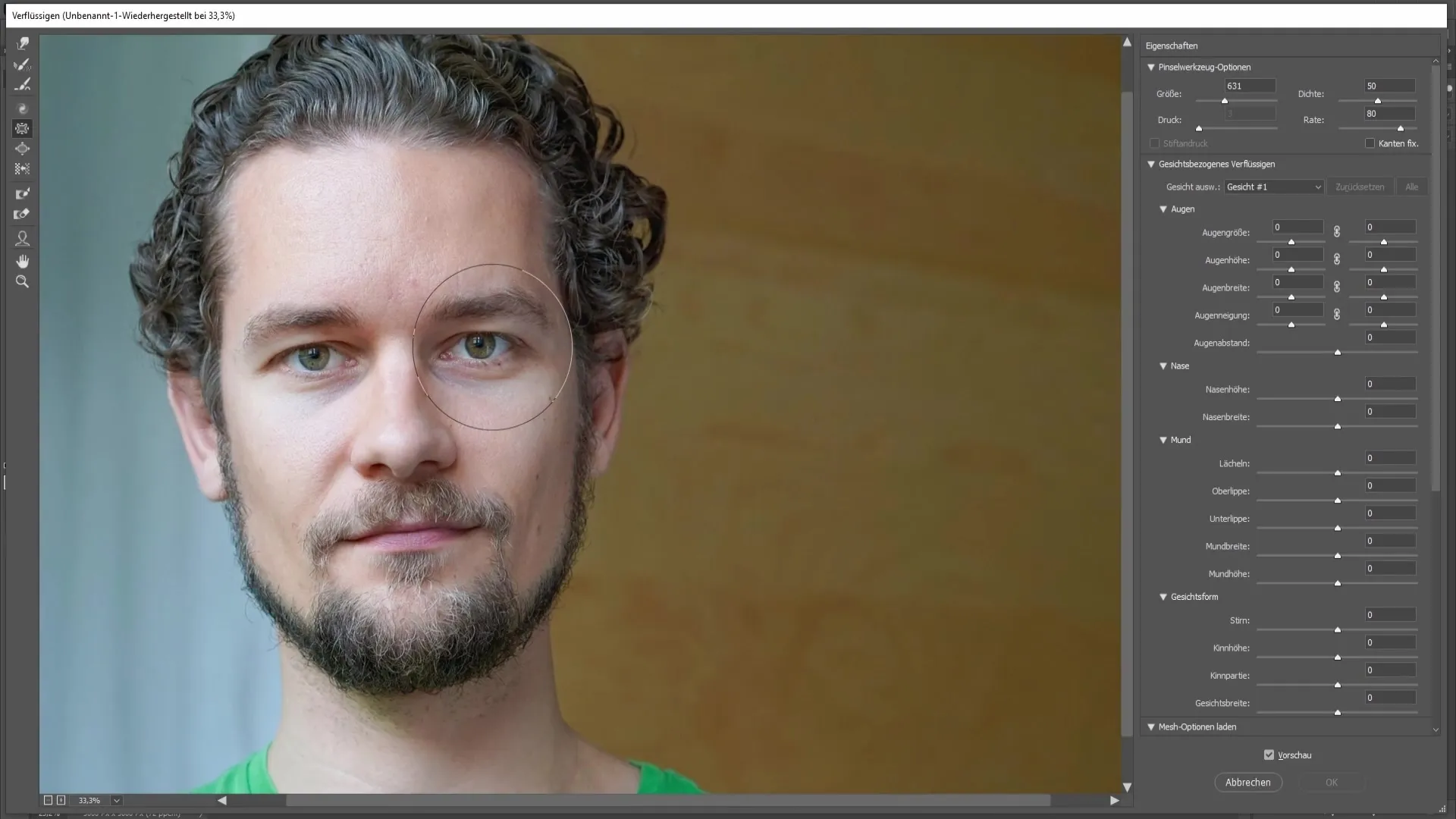
När du är redo, placera penseln intill ögat men något till höger om mitten. Håll vänsterklicket nedtryckt och dra musen mot örats sida för att förminska ögat.
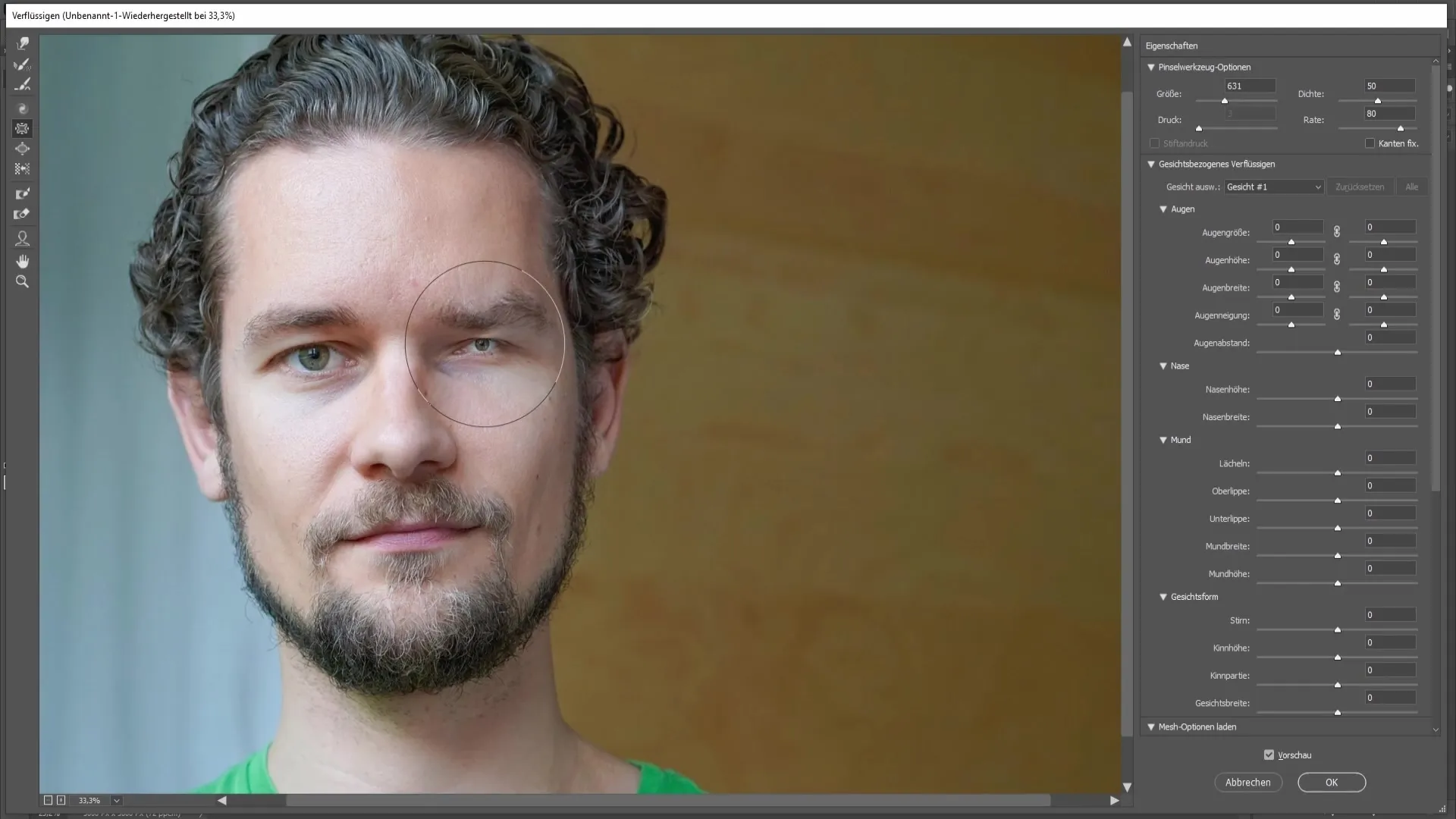
Upprepa detta steg också på den andra sidan av ansiktet. Se till att penselns mittpunkt är riktad mot ögat men något till vänster för att uppnå en harmonisk effekt.
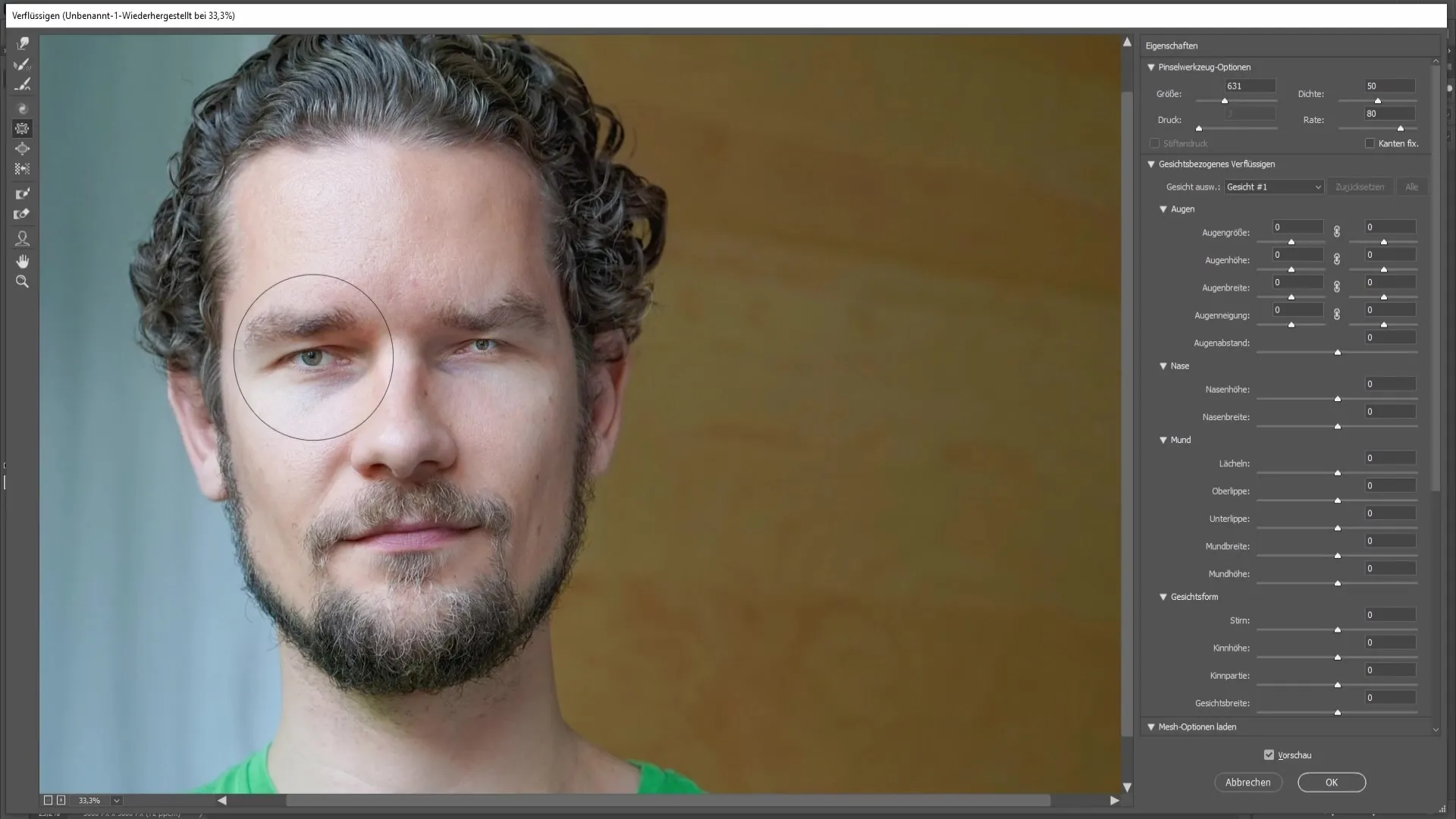
Efter att ha förminskat ögonen är det viktigt att rita tillbaka ögonbrynen då de också drogs med vid förminskningen med Sammanfogning-verktyget. Byt till återställningsverktyget som du kan nå med tangenten R.
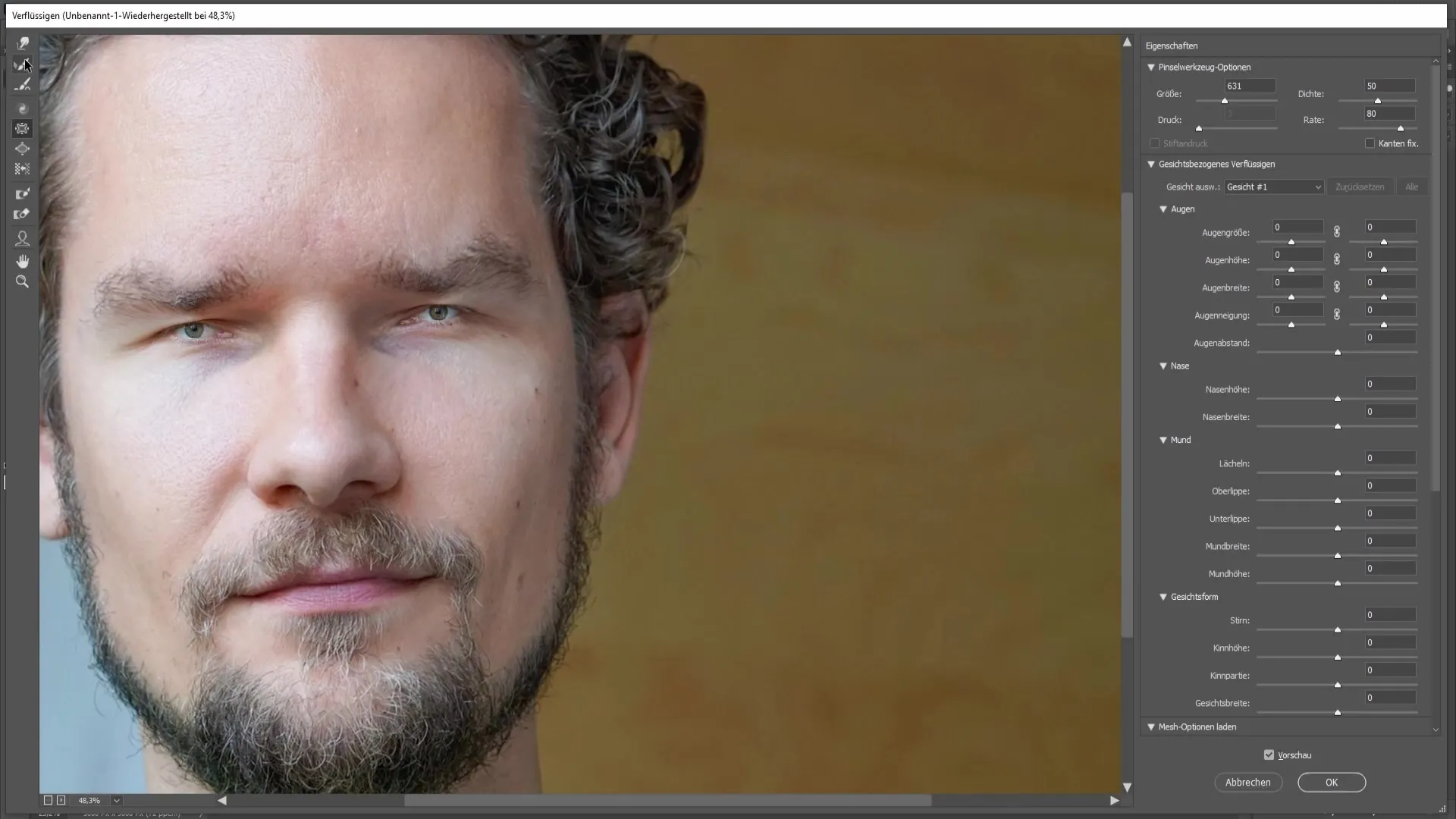
Använd en mindre pensel för att varsamt återställa ögonbrynen till deras ursprungliga form. Se till att inte dra för mycket bort från omgivningen för att uppnå ett naturligt resultat.
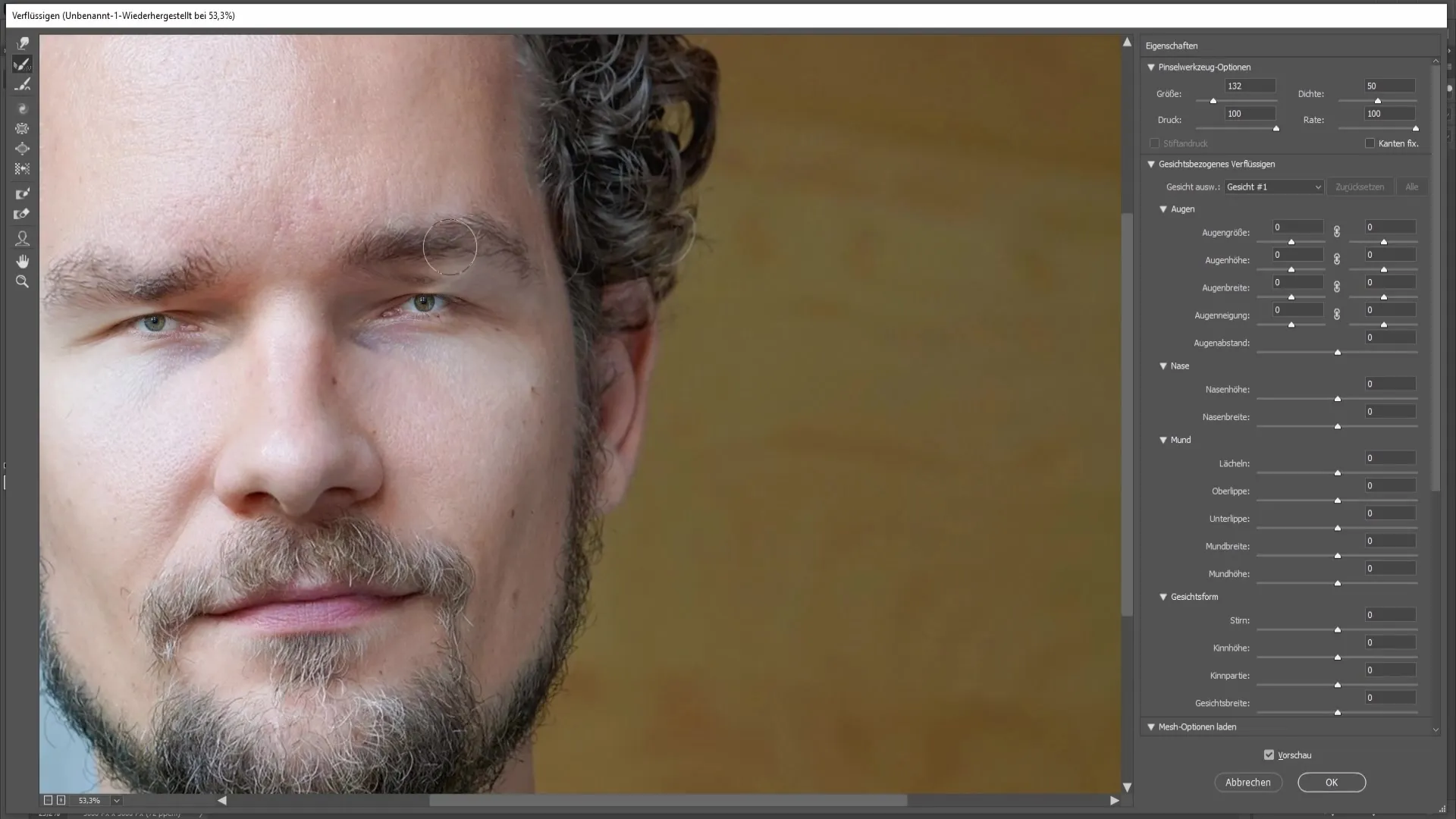
Upprepa samma process på den andra sidan. Granska resultatet och se till att ögonbrynen är symmetriska och i rätt position.
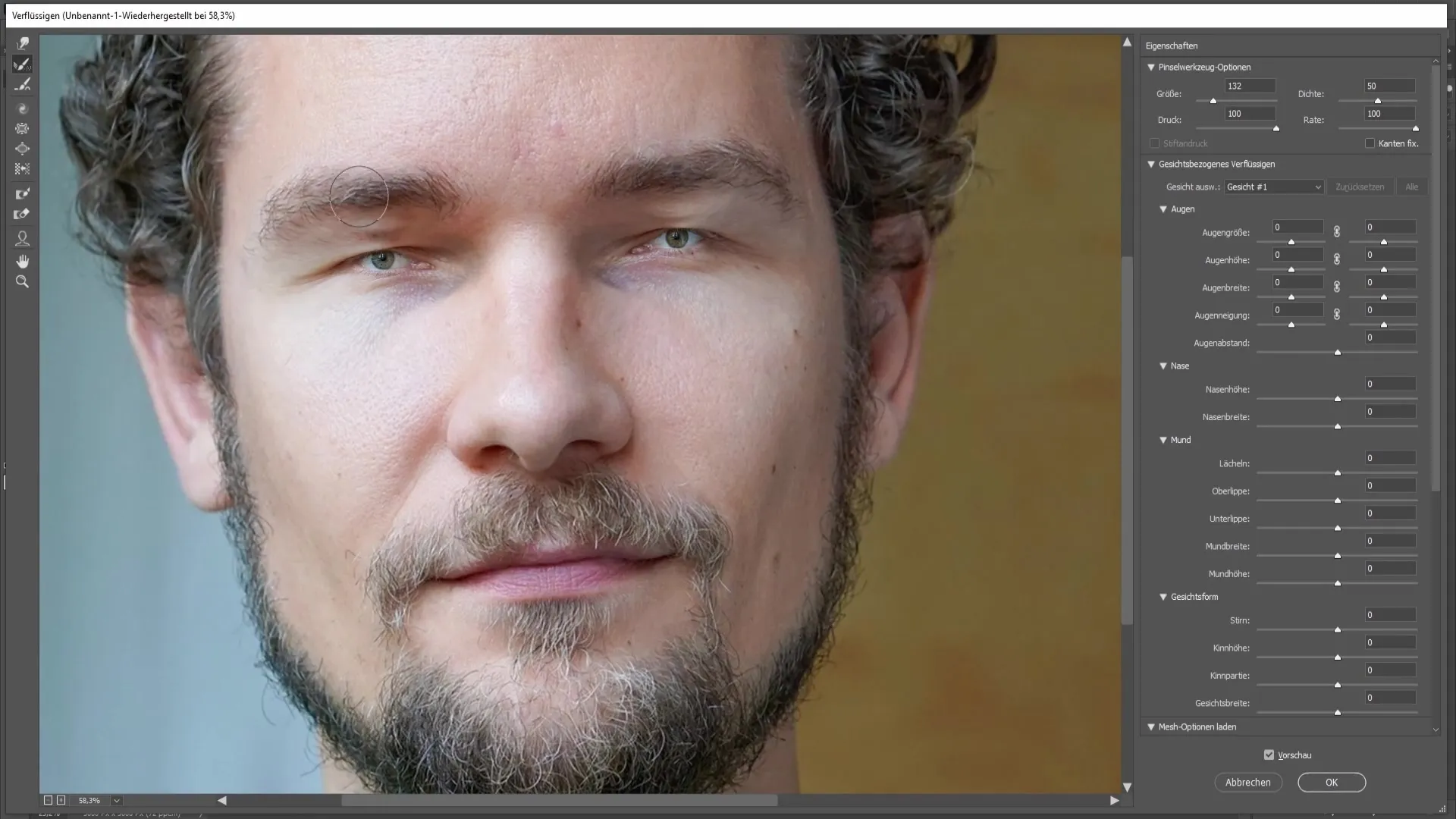
Nu tittar vi på munnen. Välj återigen Sammanfogning-verktyget och placera penseln nedanför nässpetsen. Se till att inte dra ner nässpetsen själv.
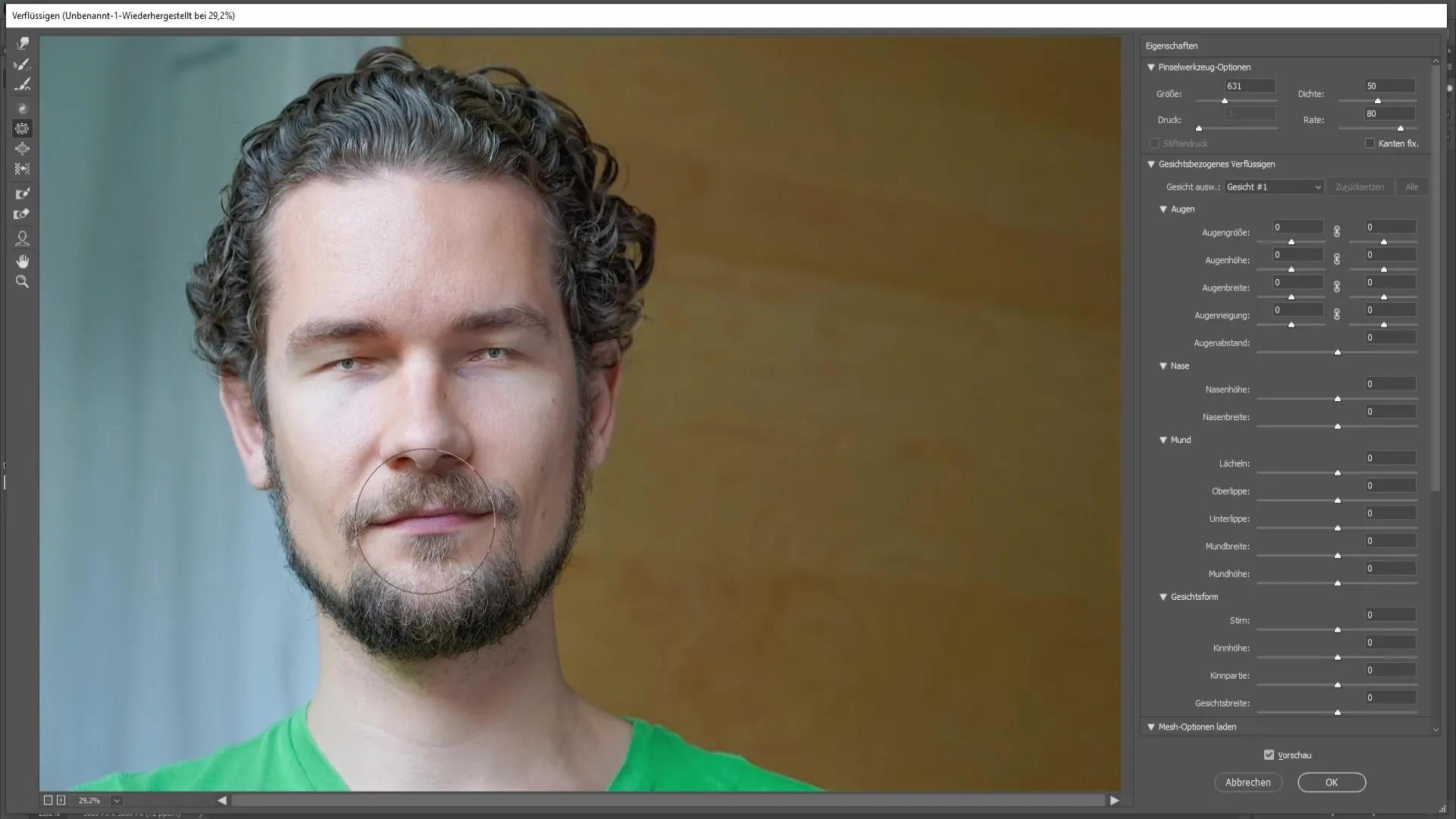
Håll vänsterklicket nedtryckt och dra munnen åt önskad riktning för att förminska den. Om du vill uppnå en rolig effekt kan du också använda Uppblåsnings-verktyget för att lite grann blåsa upp mitten av munnen.
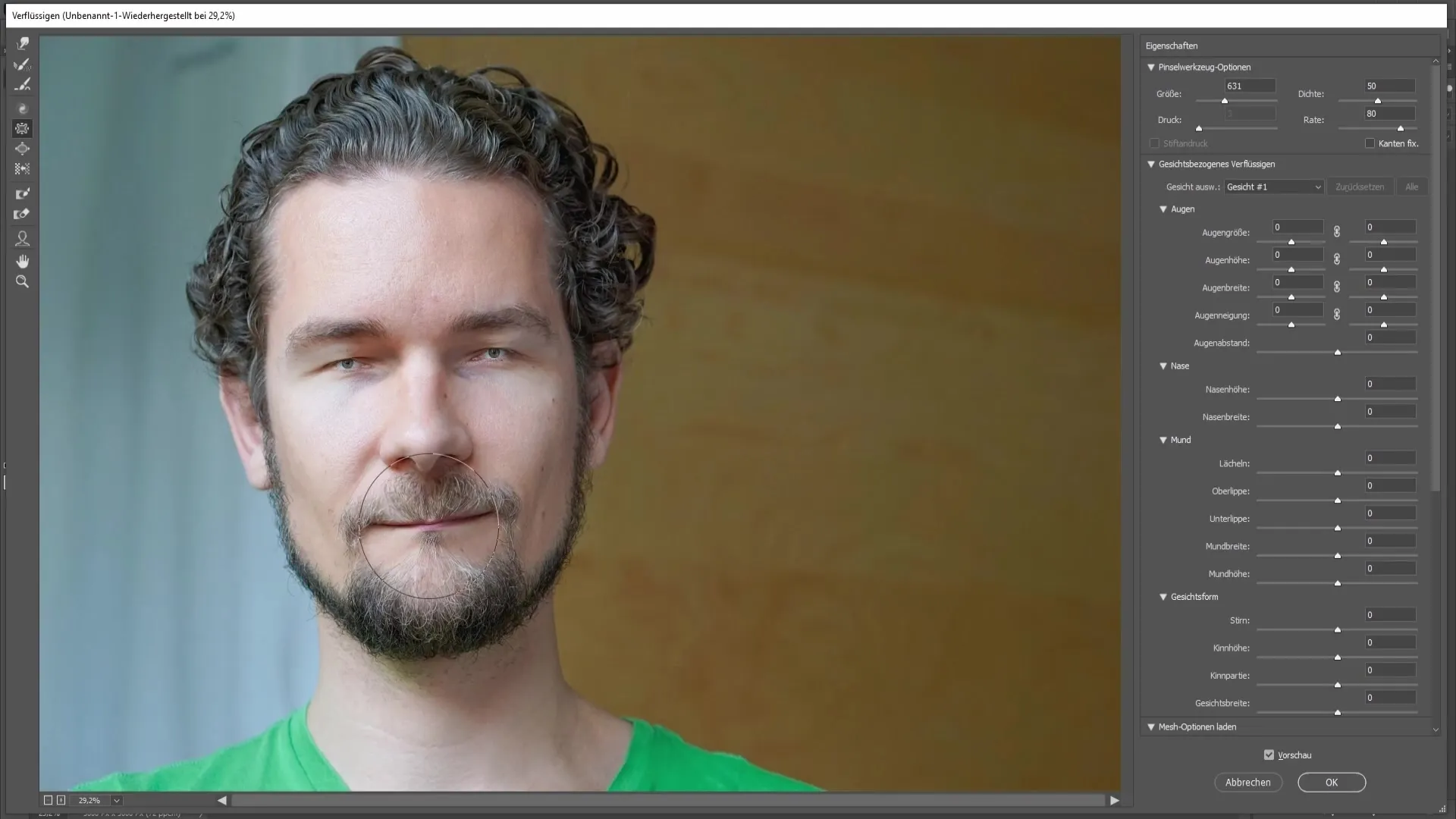
Se till att munnen inte blir för smal. Målet är att uppnå en tilltalande och rolig effekt. Om du inte gillar resultatet kan du använda återställningsverktyget för att gå över de redigerade områdena och återställa den ursprungliga formen.
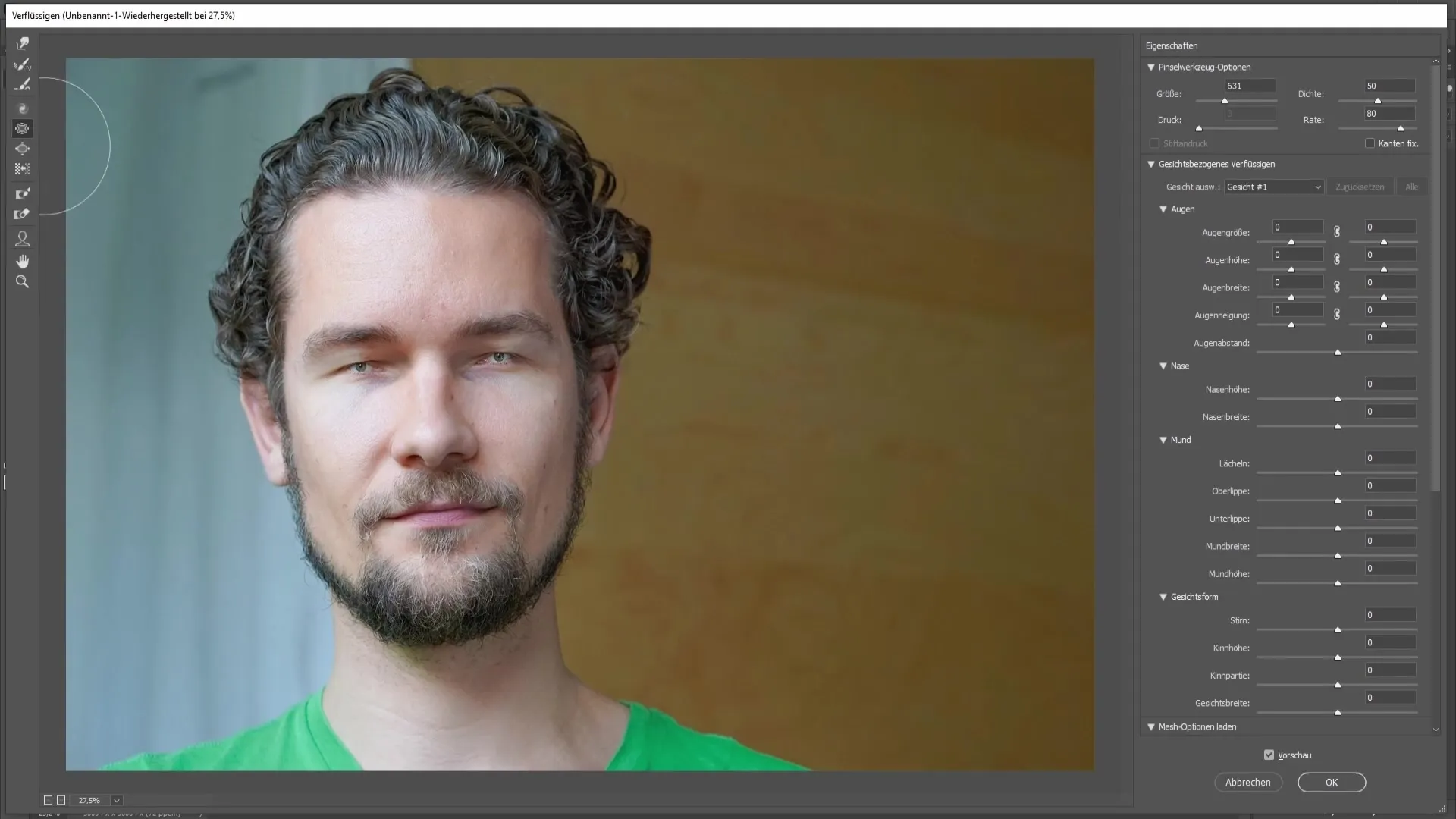
När du är nöjd med utseendet kan du också anpassa storleken på ögonen och munnen. I högerpanelen i förvrängningsfönstret hittar du alternativ för att ändra storleken på båda ögonen individuellt eller jämnt.

Aktivera kedjan för att kunna behålla proportionerna. Minska ögonens höjd och bredd samt munens storlek efter önskemål. Här kan du även göra ändringar i ansiktsproportionerna.
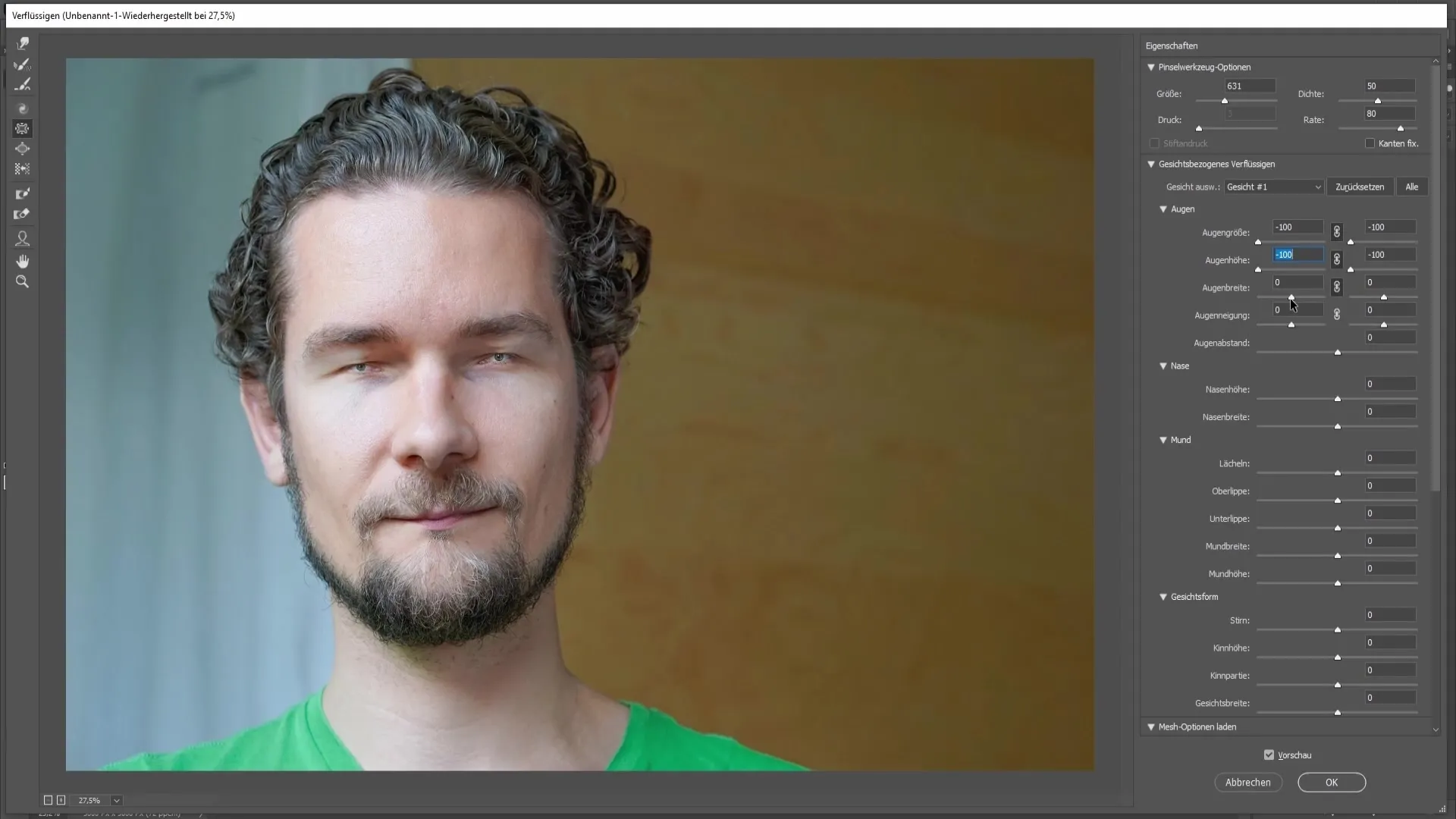
När du är nöjd med ditt resultat, klicka på "OK" för att godkänna ändringarna.
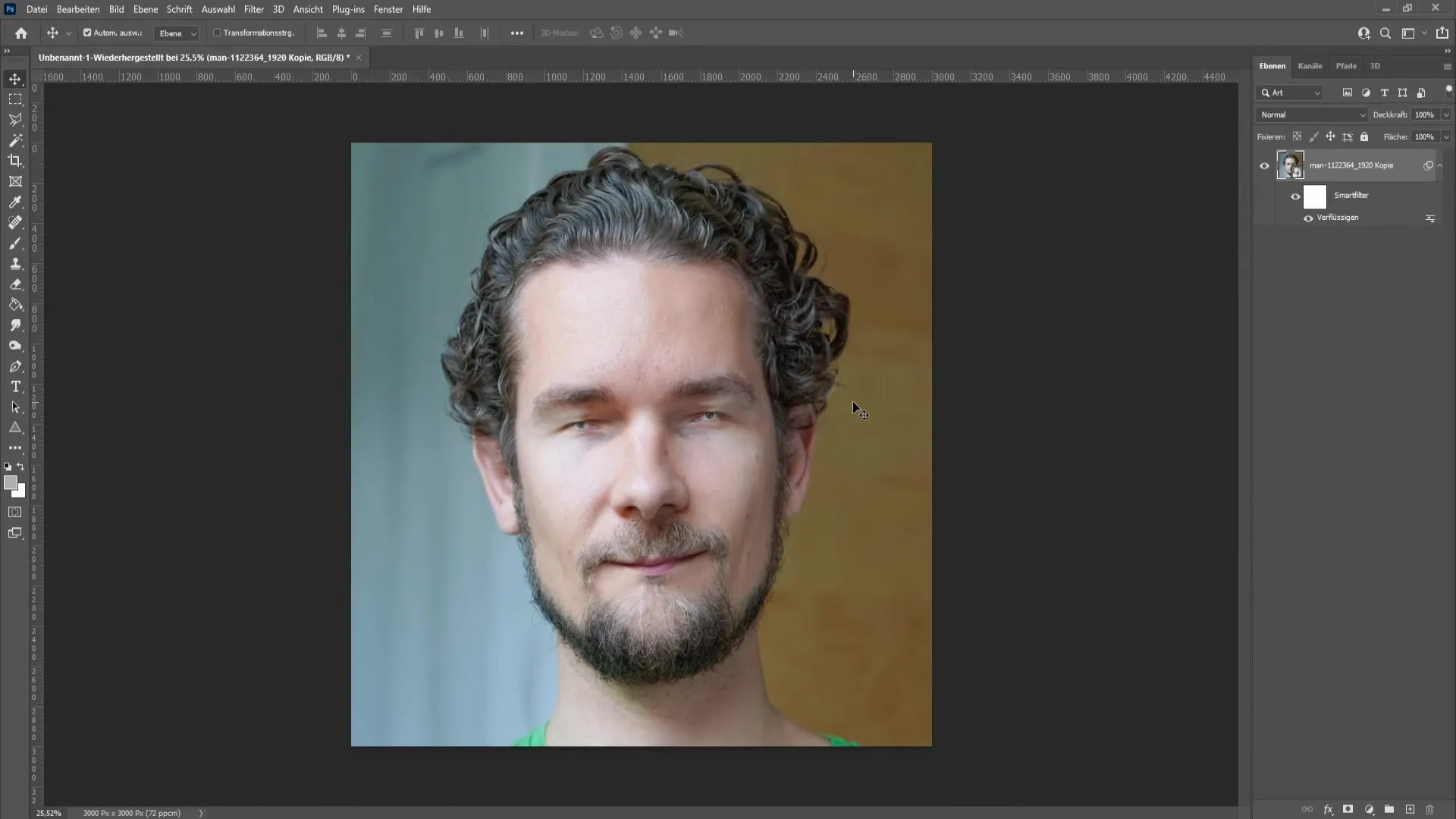
Sammanfattning - Guide för att förminska ögon och mun i Photoshop
I den här handledningen har du lärt dig hur du kan förminska ögonen och munnen i Photoshop med hjälp av förvrängningsfiltret. Med rätt verktyg och tekniker kan du uppnå kreativa och underhållande effekter. Kom ihåg att vara försiktig med dina justeringar för att uppnå ett harmoniskt och naturligt resultat.
Vanliga frågor
Hur kan jag anpassa penselstorleken?Håll ner Alt-tangenten och dra med högerklick för att ställa in penselstorleken.
Kan jag ångra ändringarna?Ja, använd återställningsverktyget för att göra oönskade ändringar ogjorda.
Hur hittar jag rätt proportioner?Använd alternativen i högerpanelen i förvrängningsfiltret för att anpassa storleken på ögonen och munnen efter dina önskemål.
Vad gör jag om jag inte är nöjd med resultatet?Använd återställningsverktyget för att gå över områdena och återställa den ursprungliga formen.


